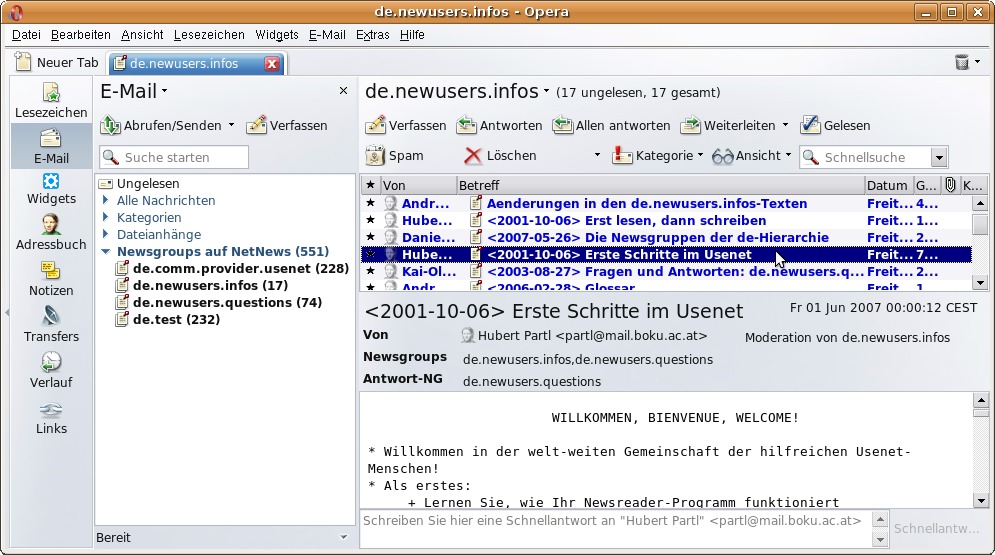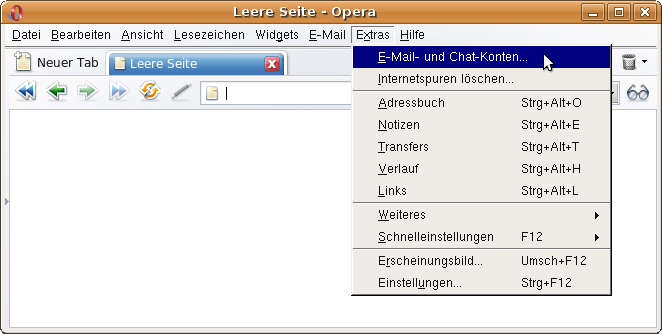
Bitte nehmen Sie die folgenden Einstellungen vor, wenn Sie unseren Newsservice nutzen möchten:
1
Starten Sie das Programm Opera.
2
Wählen Sie die Option E-Mail- und Chat-Konten aus dem Menü Extras.
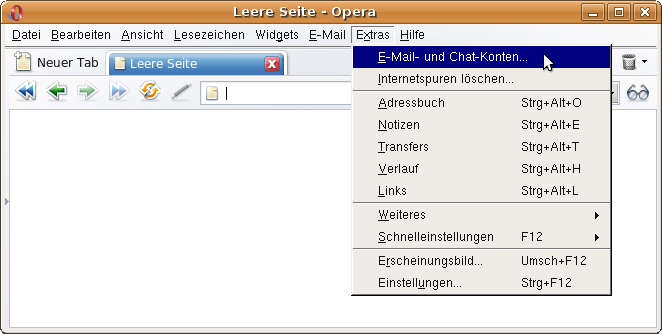
Falls Sie vorher bereits ein anderes Konto eingerichtet haben, öffnet sich der "Konto verwalten"-Dialog. In diesem Fall klicken Sie bitte auf Hinzufügen.
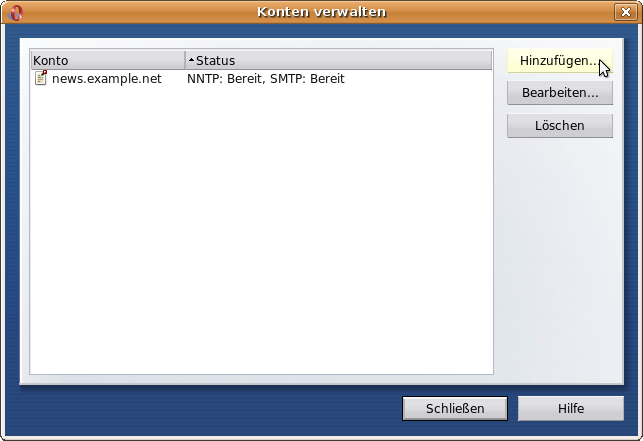
Falls dies das erste Konto sein sollte, welches Sie einrichten, gibt Opera eine entsprechende Meldung aus, die Sie bitte mit Ja bestätigen.
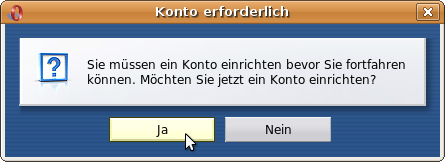
In beiden Fällen startet nun der Konto-Assistent. Wählen Sie Newsgroups aus der Liste der möglichen Konto-Typen und klicken Sie dann auf die Schaltfläche Weiter.
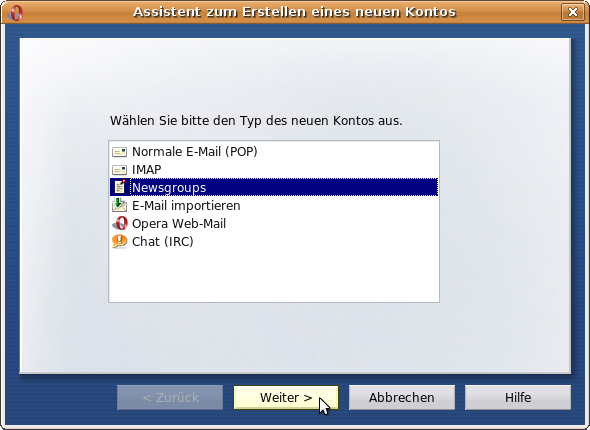
3
Nun müssen Sie einige persönliche Informationen angeben. Tragen Sie Ihren Vor- und Nachnamen in das Feld Von (Absendername) und Ihre korrekte E-Mail-Adresse in das Feld E-Mail-Addresse ein.
Klicken Sie dann auf Weiter.
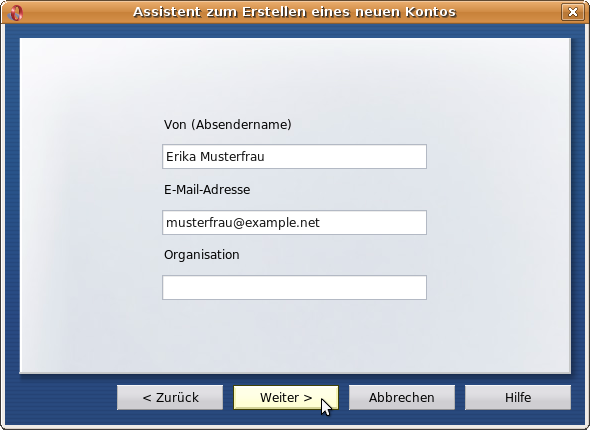
4
Tragen Sie den Namen unseres Newsservers News.FU-Berlin.DE in das Feld Posteingangsserver (und ggf. den Namen des SMTP-Servers Ihres E-Mail-Providers in das Feld Postausgangsserver) ein.
Die Konfiguration für unseren Newsserver ist an dieser Stelle noch nicht abgeschlossen, da Sie noch Ihren Benutzernamen und Ihr Passwort (siehe unten) angeben müssen.
Klicken Sie auf Fertig, um den Konto-Assistenten zu beenden.
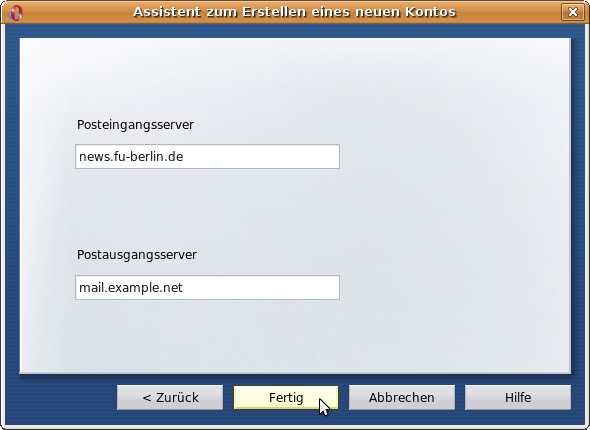
5
Nach dem Beenden des Assistenten öffnet sich das Fenster "Newsgroups abonnieren". Gehen Sie hier bitte auf Konto und wählen Sie dort Eigenschaften aus.
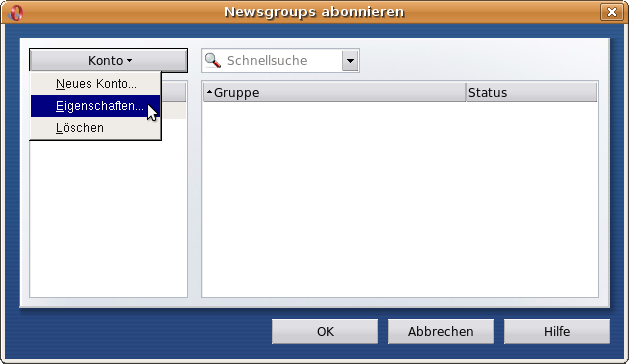
6
Auf der Karteikarte Allgemein können Sie bei "Angezeigter Name" einen Kurznamen für das Konto vergeben. Voreingestellt ist der Servername. Wir haben hier "NetNews" gewählt.
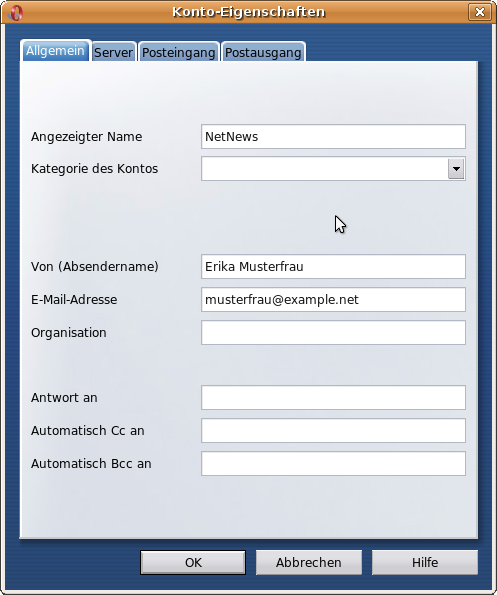
Gehen Sie zur Karteikarte Server und wählen Sie unter "Authentifizierung" Nur-Text aus.
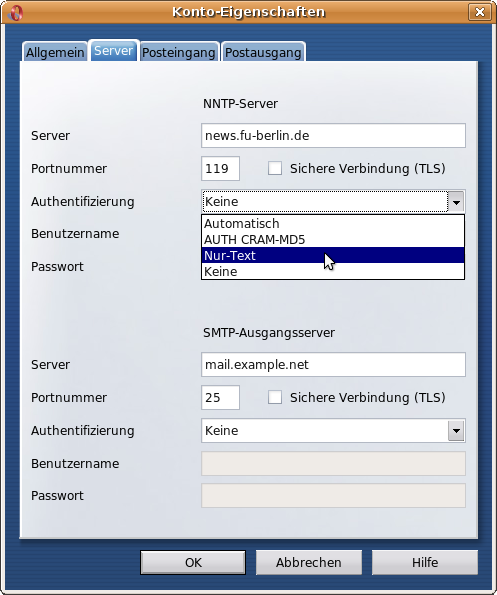
Tragen Sie dann bei Benutzername und Ihr Passwort die Zugangsdaten ein, die Sie für unseren Server erhalten haben.
Die Eingabe eines Passworts ist nicht erforderlich, solange Sie sich im Campusnetz der Freien Universität Berlin aufhalten. Dazu zählen auch per VPN oder WLAN aufgebaute Verbindungen, nicht aber Eduroam an fremden Universitäten.
Achtung: Dieses Passwort ist nicht Ihr allgemeines ZEDAT-Passwort, sondern ein besonderes, bei Bedarf zugeteiltes News-Passwort!
Falls Sie die verschlüsselte Übertragung von Zugangsdaten und Artikeln bevorzugen, kreuzen Sie die Auswahlbox "Sichere Verbindung (TLS)" an und ändern die Portnummber auf 563; andernfalls lassen Sie die voreingestellte 119 als Portnummer stehen. Sie können auf dieser Karteikarte auch den Benutzernamen und das Passwort für Ihren E-Mail-Account eintragen.
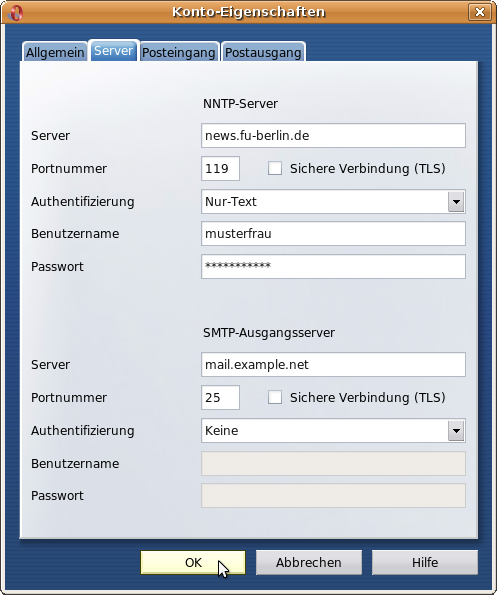
Sie können weitere Einstellungen unter den Karteikarten Posteingang und Postausgang anpassen. So können Sie z.B. die Standard-Signature (auf der Karteikarte Postausgang) anpassen bzw. löschen oder einige Server-Einstellungen (auf der Karteikarte Posteingang) vornehmen.
Wenn Sie fertig sind, klicken Sie auf OK.
7
Nun können Sie die Newsgruppen auswählen, die Sie abonnieren möchten. Es kann eine Weile dauern, bis die gesamte Gruppenliste vom Server geladen ist. Sie können das Feld Schnellsuche benutzen, um die Auswahl der angezeigten Newsgruppen einzuschränken. Haken Sie diejenigen Newsgruppen an, die Sie abonnieren möchten.
Klicken Sie auf OK, wenn Sie mit Ihrer Auswahl fertig sind.
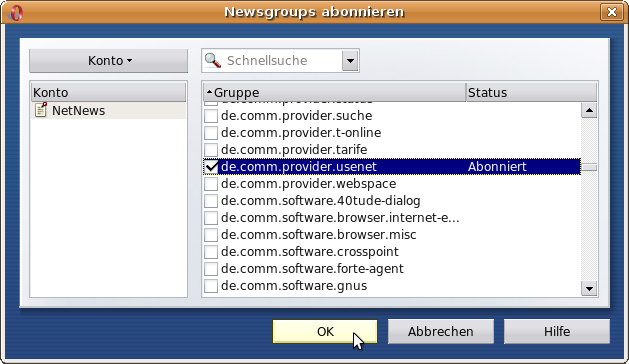
Falls das Fenster "Konto verwalten" geöffnet sein sollte, können Sie dies nun ebenfalls schließen.
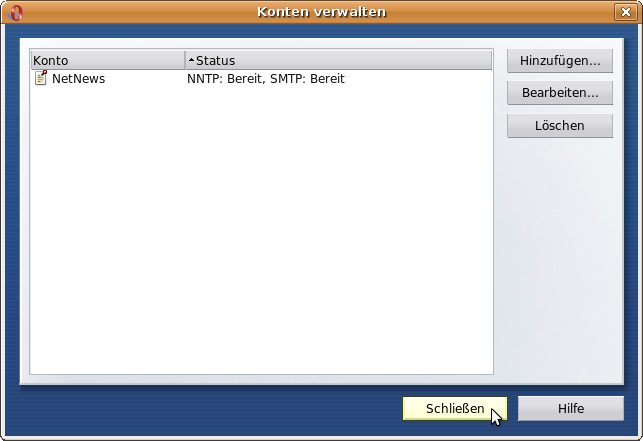
8
Ein neuer Eintrag "Newsgroups auf NetNews" sollte nun in Ihrem E-Mail-Panel erscheinen. (Sollten Sie Ihr E-Mail-Panel nicht sehen, drücken Sie die Taste F4 und wählen Sie dann E-Mail.) Sie können auf den kleinen Pfeil neben dem Eintrag "Newsgroups auf NetNews" klicken, um die Liste der von Ihnen abonnierten Newsgruppen zu sehen. Wenn Sie doppelt auf den Namen einer Gruppe klicken, können Sie anfangen, Newsartikel zu lesen und zu schreiben.